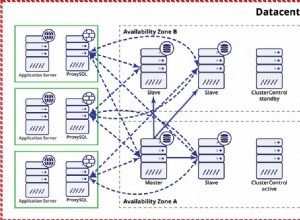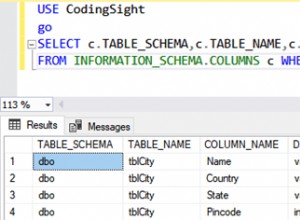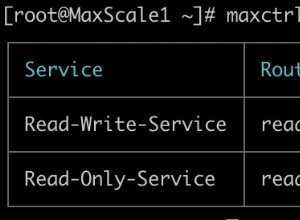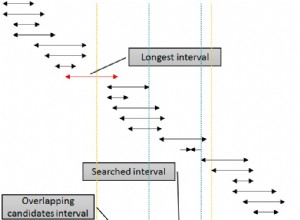Oto jak połączyć stronę internetową z bazą danych MySQL.
Korzystanie z MySQL Workbench we wszystkich naszych przykładach jest bardzo dobre, ale możesz się zastanawiać, jak stworzyć stronę internetową za pomocą MySQL? W końcu MySQL jest używany przez więcej stron internetowych niż jakikolwiek inny system zarządzania bazami danych.
Wysyłanie zapytań do bazy danych MySQL z Twojej witryny internetowej nie różni się zbytnio od wysyłania zapytań do bazy danych MySQL Workbench — używasz tych samych instrukcji SQL dla obu. Ale oczywiście jestem pewien, że nie masz małego gremlina siedzącego w witrynie, który tylko czeka na zapytanie SQL, które należy wpisać za każdym razem, gdy ktoś odwiedza Twoją witrynę? W końcu musiałbyś znaleźć gremline z dobrą znajomością SQL — w dzisiejszych czasach niełatwo je znaleźć!
Lepszym rozwiązaniem byłoby zrobienie tego, co robi większość innych witryn — użycie języka programowania po stronie serwera do połączenia między witryną a serwerem MySQL.
Skrypt po stronie serwera najpierw połączy się do MySQL, a następnie może uruchomić dowolne zapytanie.
Generator PHP MySQL Workbench
MySQL Workbench zawiera generator PHP. Cóż, nie jest to pełnowymiarowy generator PHP, ale wygeneruje wystarczającą ilość kodu PHP, który możesz wkleić na swojej stronie internetowej, aby mógł połączyć się z MySQL i uruchamiać zapytania.
Możesz uzyskać do niego dostęp z Narzędzi | Narzędzia menu:

Kopiuj jako kod PHP (połącz z serwerem)
Ta opcja generuje kod PHP, który łączy się przy użyciu parametrów połączenia, którego aktualnie używasz. W razie potrzeby zawsze możesz zastąpić parametry innym połączeniem.
Kliknięcie tej opcji po prostu kopiuje kod do schowka.
Oto przykład kodu generowanego przez tę opcję:
$host="localhost";
$port=3306;
$socket="";
$user="root";
$password="";
$dbname="fruitshop";
$con = new mysqli($host, $user, $password, $dbname, $port, $socket)
or die ('Could not connect to the database server' . mysqli_connect_error());
//$con->close(); Po prostu wklej ten kod do dokumentu PHP, który musi połączyć się z MySQL i zaktualizuj dowolne pola zgodnie z wymaganiami.
Ten kod używa MySQLi sterownik, który jest używany przez PHP w celu zapewnienia interfejsu z bazami danych MySQL.
Kod zawiera również komunikat o błędzie w przypadku niepowodzenia połączenia.
Kopiuj jako kod PHP (Iteracja SELECT Wyniki)
Ta opcja umożliwia generowanie kodu PHP, który osadza instrukcję SQL w skrypcie PHP. Generuje również kod PHP do iteracji przez zestaw wyników (aby wyniki mogły być wyświetlane użytkownikowi witryny).
Ponownie kliknięcie tej opcji powoduje skopiowanie kodu do schowka.
Oto przykład użycia tej opcji.
-
Uruchom zapytanie
Uruchom zapytanie, którego będziesz używać w witrynie.
-
Skopiuj kod PHP
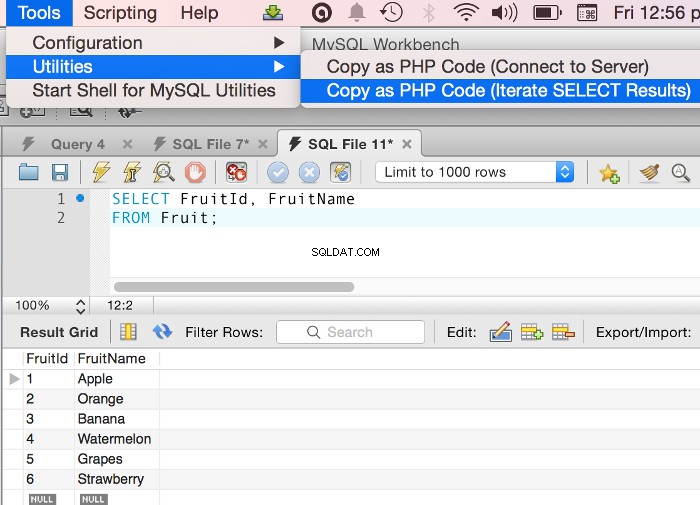
Wybierz Narzędzia | Narzędzia | Kopiuj jako kod PHP (Iteracja
SELECTWyniki) -
Wklej kod
Kod zostanie wklejony do schowka. Otwórz dokument PHP i wklej kod. Oto jak powyższe zapytanie wyglądało po przekonwertowaniu na PHP
$query = "SELECT FruitId, FruitName FROM Fruit"; if ($stmt = $con->prepare($query)) { $stmt->execute(); $stmt->bind_result($FruitId, $FruitName); while ($stmt->fetch()) { //printf("%s, %s\n", $FruitId, $FruitName); } $stmt->close(); }
Więc musiałbyś połączyć ten kod z pierwszym kodem. Pierwszy kod otwiera połączenie, drugi kod uruchamia zapytanie. Szczegółowe omówienie tworzenia witryn PHP wykracza poza zakres tego samouczka MySQL. Jeśli jednak jesteś zainteresowany, napisałem samouczek PHP, który obejmuje podstawy PHP (w tym strony internetowe oparte na bazach danych).
Połączenia bazy danych ColdFusion
ColdFusion to kolejne środowisko programistyczne po stronie serwera, które umożliwia łączenie się z serwerem MySQL. ColdFusion sprawia, że wyszukiwanie w bazie danych i wyświetlanie wyników jest niezwykle łatwe.
Zapytania i wyniki ColdFusion
Oto przykład użycia CFML do zapytania bazy danych, a następnie przejścia przez pętlę i wyświetlenia wyników tego zapytania:
<cfquery datasource="dsnFruitShop" name="getFruit"> SELECT FruitName, DateUpdated FROM FruitShop; </cfquery> <cfloop query="getFruit"> #FruitName# </cfloop>
Połączenie źródła danych ColdFusion
Powyższy kod zakłada, że połączenie ze źródłem danych o nazwie dsnFruitShop został wcześniej skonfigurowany. Zapewnia to połączenie z bazą danych.
ColdFusion umożliwia łączenie się z bazą danych za pośrednictwem interfejsu administracyjnego (Administrator ColdFusion). Tutaj tworzysz połączenie „źródło danych”, do którego możesz odwoływać się w swoim kodzie (tak jak zrobiliśmy w powyższym przykładzie). Po skonfigurowaniu źródła danych można go używać na dowolnej stronie ColdFusion na tym serwerze ColdFusion.
Oto kroki konfiguracji źródła danych w ColdFusion:
-
Otwórz administratora ColdFusion
Zaloguj się do administratora ColdFusion (zwykle znajdującego się pod adresem /cfide/administrator/ ) używając swojej nazwy użytkownika i hasła.
-
Otwórz opcję źródeł danych
Kliknij Źródła danych w lewym menu (w sekcji DANE I USŁUGI ).
-
Dodaj nową konfigurację
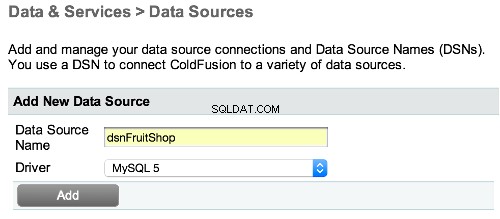
W sekcji Dodaj nowe źródło danych , wprowadź nazwę, którą chcesz nazwać źródłem danych, oraz sterownik.
W takim przypadku wybieram MySQL 5 .
Kliknij Dodaj .
Zobacz poniżej, jeśli pojawi się błąd.
-
Skonfiguruj i utwórz źródło danych
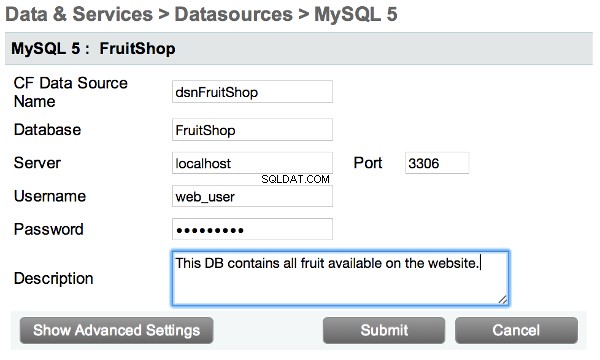
Wprowadź szczegóły swojego serwera MySQL i nazwę bazy danych, do której ma być używane to połączenie.
To jest nazwa bazy danych na serwerze MySQL. W naszym przypadku ten FruitShop .
Kliknij Prześlij .
Błąd źródła danych?
Podczas próby dodania źródła danych mógł pojawić się następujący błąd:
Samodzielny sterownik MySQL JDBC nie jest już dostarczany z ColdFusion. Pobierz go, umieść w folderze cf_root/lib i uruchom ponownie ColdFusion.
Dzieje się tak, ponieważ sterownik nie był dołączony do ColdFusion w momencie dostawy.
Jeśli pojawi się ten błąd, wykonaj następujące czynności:
- Pobierz sterownik ze strony MySQL
- Wypakuj plik (np. plik .zip lub .tar.gz)
- Przenieś plik .jar do folderu cf_root/lib. Tutaj cf_root to Twój katalog główny ColdFusion. Na przykład na komputerze Mac upuściłem plik do /Applications/ColdFusion11/cfusion/lib/
- Uruchom ponownie ColdFusion
Teraz powinieneś być w stanie dodać sterownik przez administratora ColdFusion, jak pokazano w poprzednich krokach.
Czynności wymienione na tej stronie zakładają, że przynajmniej wiesz, jak stworzyć podstawową witrynę internetową przy użyciu odpowiedniego języka skryptowego. Jeśli chcesz dowiedzieć się więcej o ColdFusion, zapoznaj się z moim samouczkiem ColdFusion, w którym wyjaśniono, jak używać ColdFusion (zaczynając od podstaw), a także omówiono połączenia z bazami danych i wiele więcej.